Ein Mac, egal ob es sich um einen iMac, einen Mac Mini oder einen Mac handeltMacBook, alle unterstützen Bluetooth. Apple stellt einige Bluetooth-Peripheriegeräte her, die für die Verwendung mit diesem Gerät vorgesehen sind. Da es sich jedoch um Bluetooth handelt, können Sie nicht nur die Tastatur, das Magic-Trackpad oder die AirPods von Apple verwenden. Sie können jedes gewünschte Peripheriegerät verwenden. So können Sie ein Bluetooth-Gerät unter macOS koppeln und verbinden.
Schalten Sie Bluetooth ein
Bluetooth ist normalerweise aktiviert, auf einem Mac jedochsollte es nur überprüfen, um sicher zu sein. Öffnen Sie die Systemeinstellungen und rufen Sie die Bluetooth-Einstellungen auf. Wenn Bluetooth ausgeschaltet ist, wird eine Schaltfläche zum Einschalten angezeigt. Wenn Sie der Menüleiste die Bluetooth-Schaltfläche hinzugefügt haben, können Sie darauf klicken und es gibt eine Option, um sie im Menü zu aktivieren.

Gerät koppeln und verbinden
Bevor wir zum Paarungs- und Verbindungsteil kommen,Es ist wichtig zu wissen, wie Bluetooth-Geräte ohne Schnittstelle mit Desktops verbunden werden. Einige Geräte suchen nach dem Einschalten aktiv nach einem Gerät, zu dem eine Verbindung hergestellt werden kann. Andere haben eine Taste, die Sie drücken müssen, damit sie in den Pairing-Modus wechseln können. Die Apple AirPods gehören zu dieser zweiten Kategorie. Sie müssen sie in die Tasche stecken und den Knopf an der Tasche gedrückt halten.
Schalten Sie das gewünschte Bluetooth-Gerät einkoppeln und verbinden. Öffnen Sie die Systemeinstellungen und rufen Sie die Bluetooth-Einstellungen auf. Wenn sich Ihr Bluetooth-Gerät im Pairing-Modus befindet, wird es im rechten Bereich angezeigt.
Wenn dies der Fall ist, klicken Sie auf die Schaltfläche "Verbinden". Die Verbindung wird hergestellt und mit Ihrem Mac verbunden.
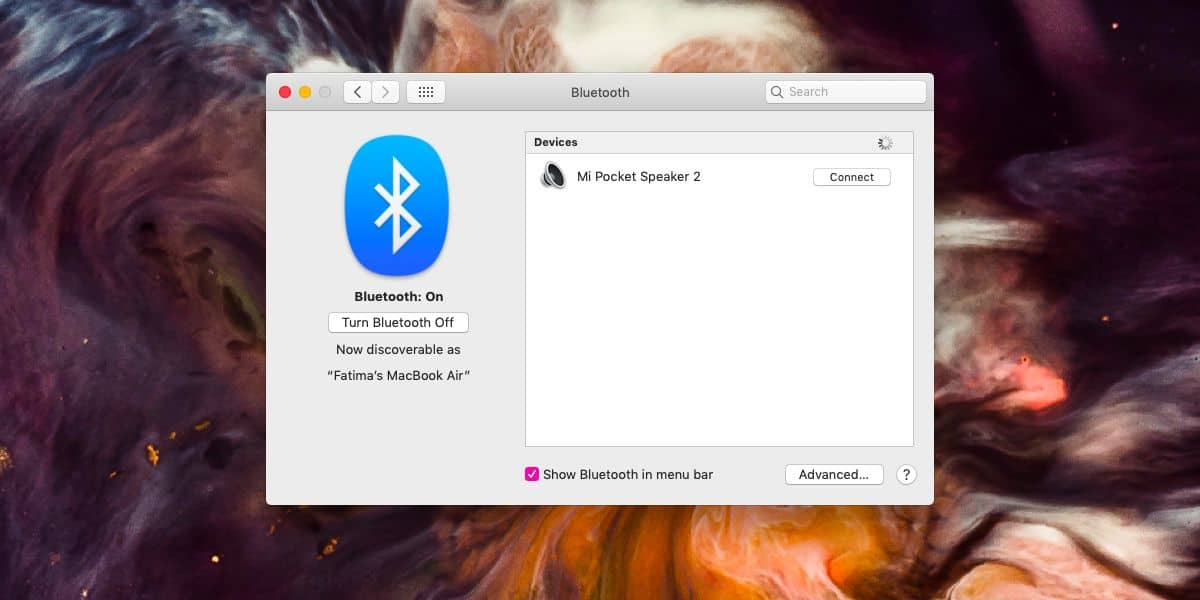
In einigen Fällen, z.B.Wenn Sie eine Tastatur koppeln, müssen Sie möglicherweise die Tastatur identifizieren oder sich authentifizieren, indem Sie auf eine bestimmte Taste tippen. Bei Telefonen wird wahrscheinlich ein Code an Ihr Telefon gesendet, der mit dem auf Ihrem Mac angezeigten Code übereinstimmen muss, um sich zu authentifizieren und zu koppeln.
Nach dem Pairing können Sie Geräte über die Bluetooth-Schaltfläche in der Menüleiste verbinden und trennen. Jedes Gerät wird separat im Menü aufgelistet.
Gerät entfernen
Öffnen Sie zum Entfernen eines Geräts die Systemeinstellungen undGehen Sie zur Bluetooth-Voreinstellung. Klicken Sie mit der rechten Maustaste auf das Gerät, das Sie entfernen möchten, und klicken Sie im Kontextmenü auf "Entfernen". Nachdem Sie ein Gerät entfernt haben, wird es nicht mehr automatisch verbunden, wenn es eingeschaltet ist oder sich in Reichweite befindet. Übrigens können Sie auf diese Weise auch ein Bluetooth-Gerät umbenennen. Im selben Kontextmenü gibt es eine Umbenennungsoption.













Bemerkungen